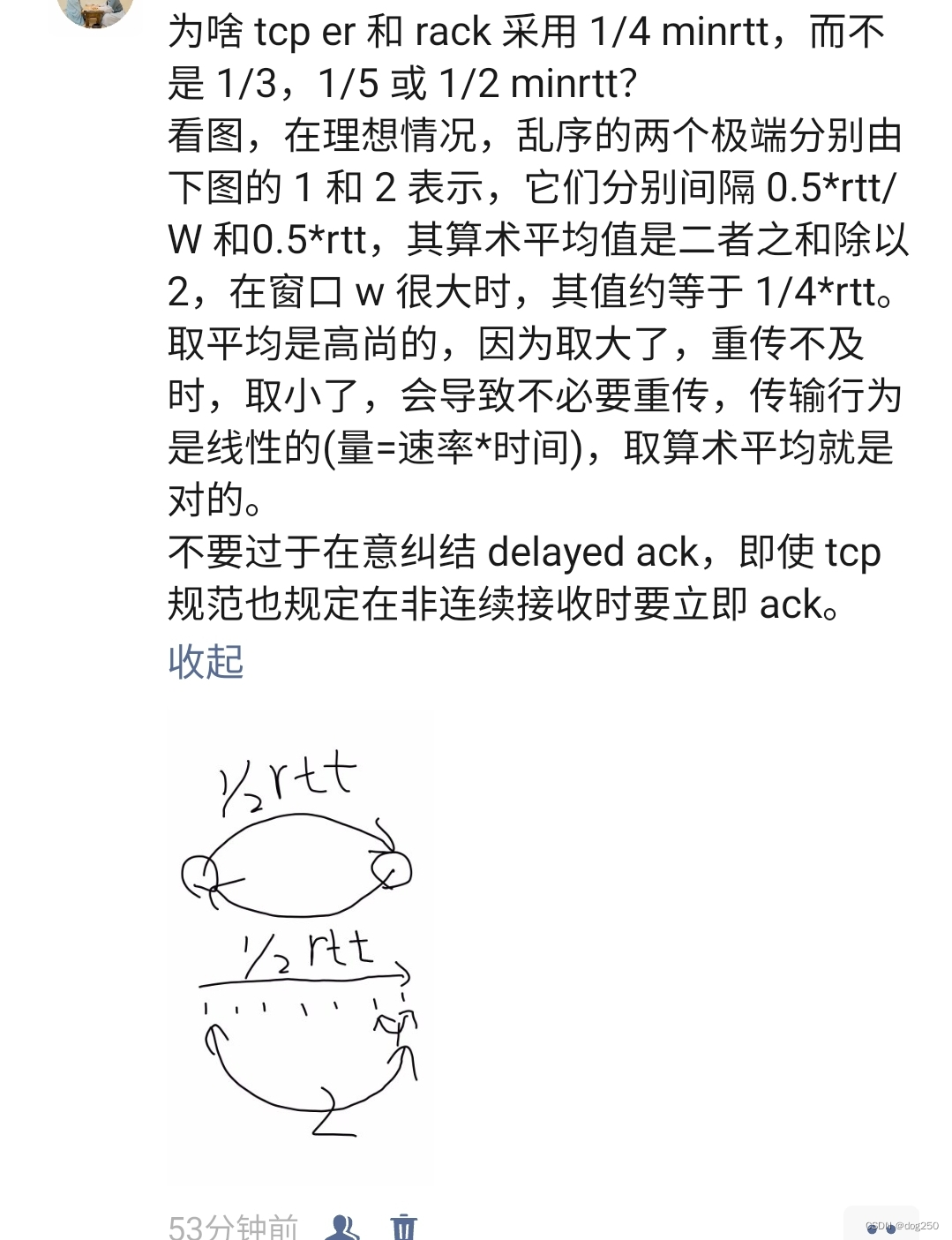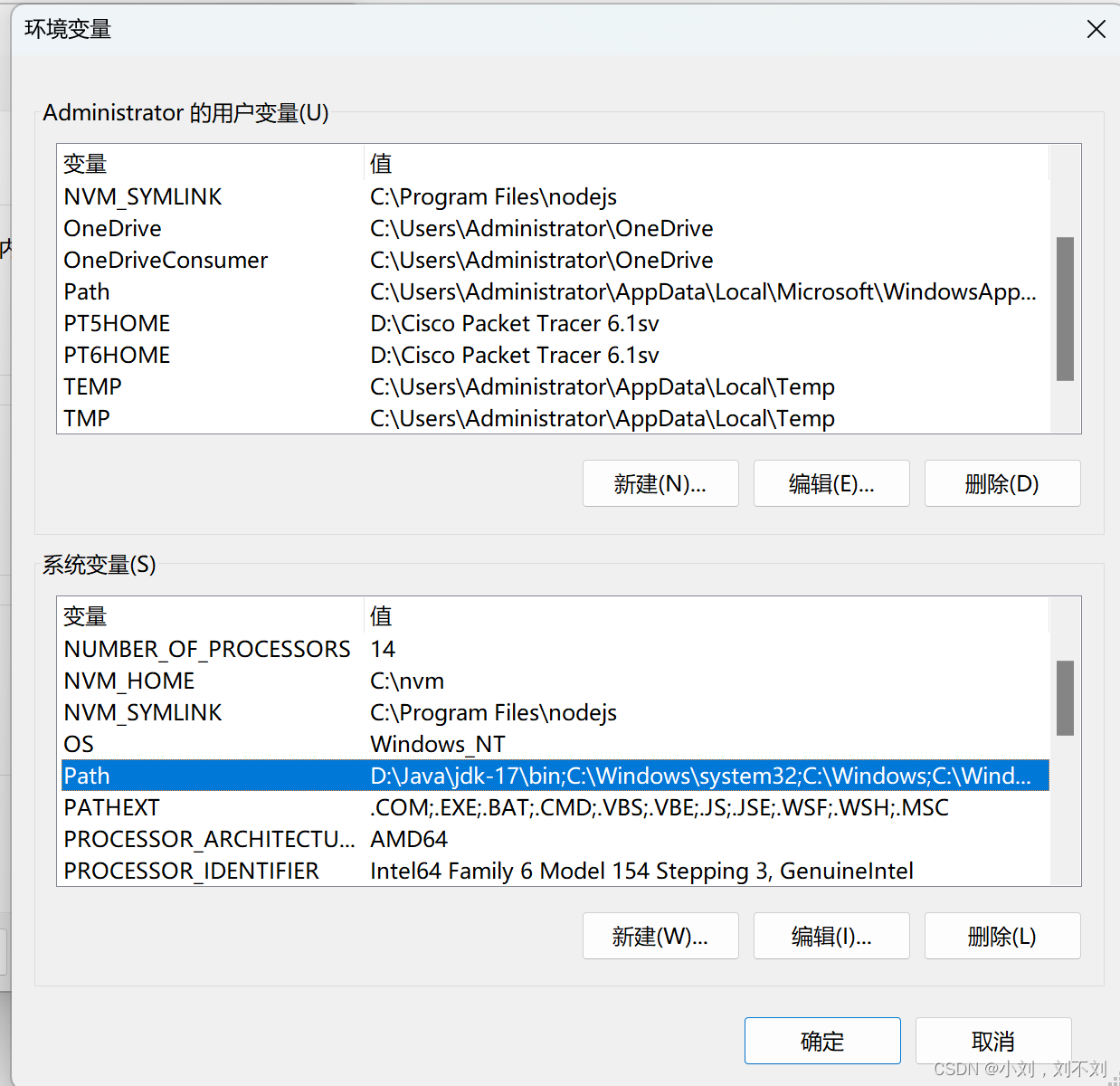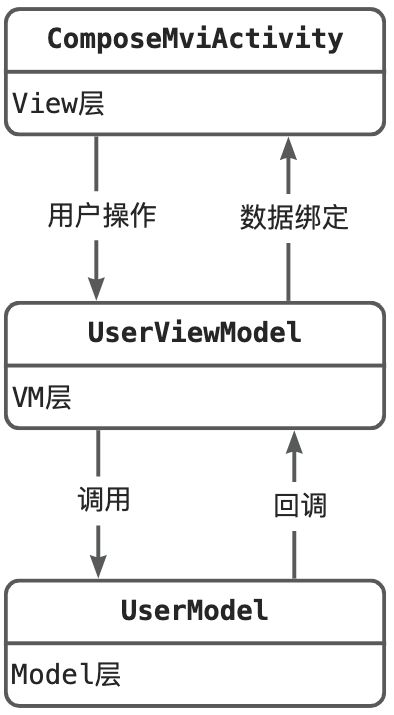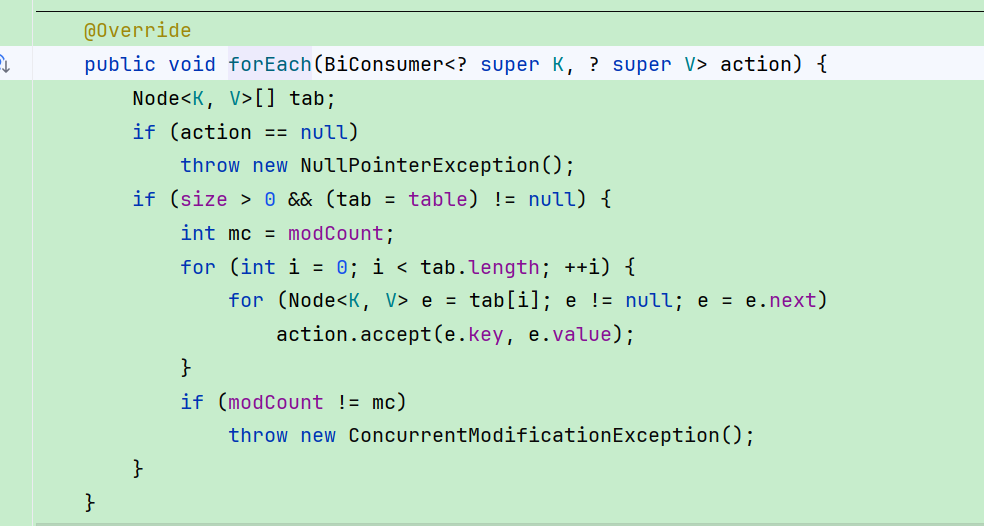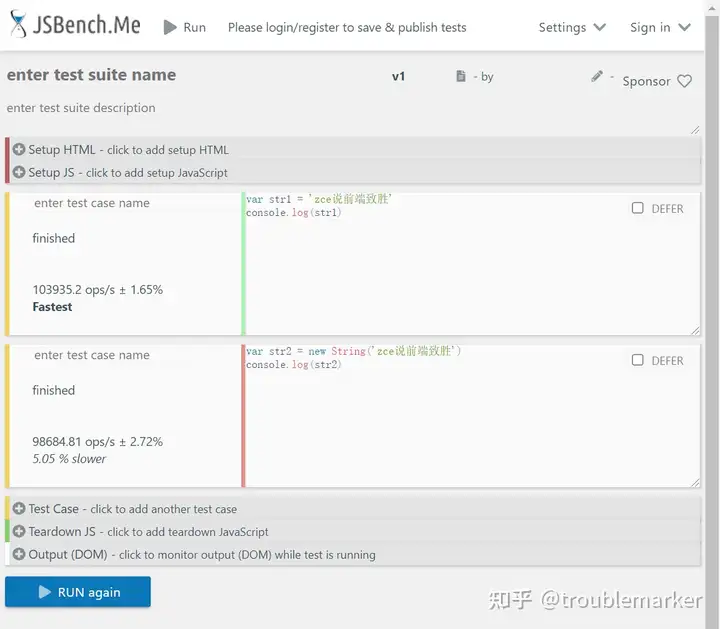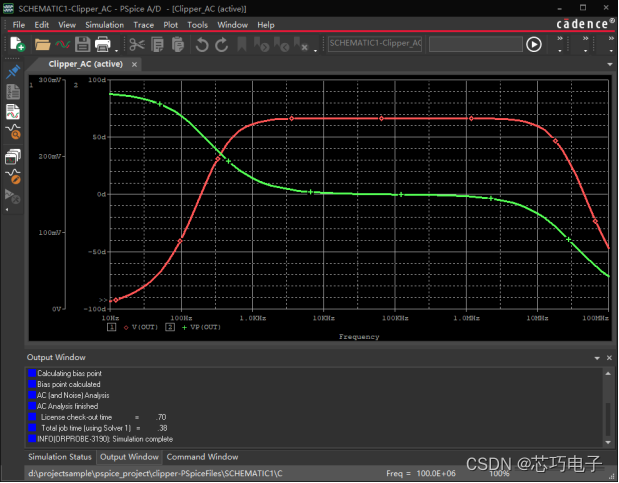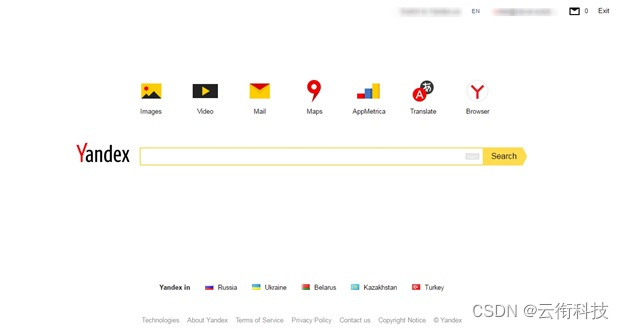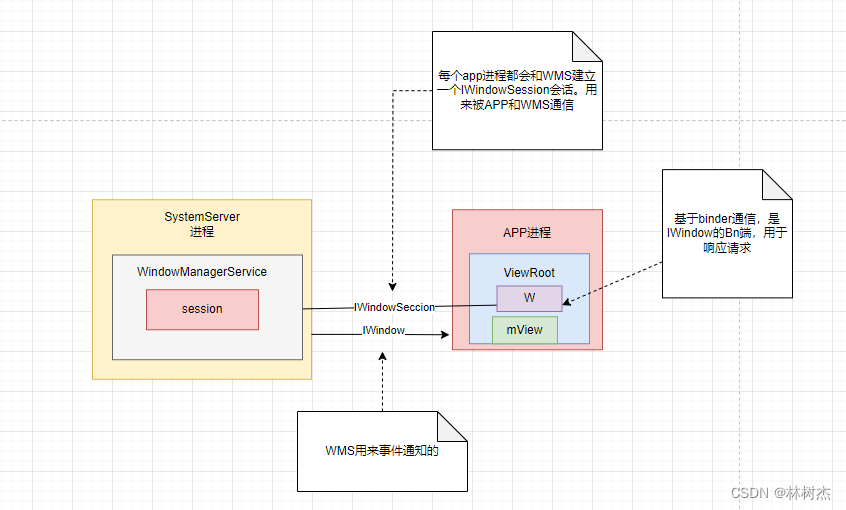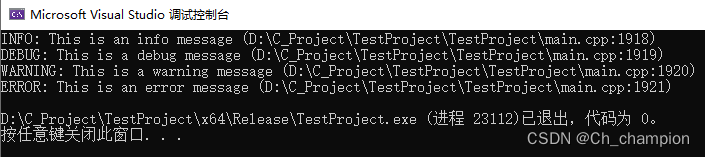文章目录
- cygwin工具学习记录
- 主要特点
- 使用场景
- 安装
- 命令使用
- 使用命令行安装命令包的基本步骤:
- 安装apt-cyg:
- 错误处理:
- 错误一:
- 错误二
- 错误三
- 简单使用
cygwin工具学习记录
Cygwin是一个在Windows操作系统上提供类Unix环境的免费软件工具集合。它允许用户在Windows平台上运行和编译遵循POSIX(可移植操作系统接口)标准的应用程序,而无需大幅修改源代码。Cygwin提供了一个动态链接库(DLL),模拟了Linux下的核心接口和功能,包括一个大量的GNU和开源工具,使得Unix下的许多应用能够在Windows上编译和运行。
主要特点
- 类Unix环境:Cygwin提供了一个命令行接口,模仿了Unix或Linux系统的外观和感觉,包括文件系统布局、终端、Shell脚本等。
- 广泛的软件包支持:通过Cygwin的安装程序,用户可以选择安装各种各样的GNU和开源软件包,如Shell、工具链(如GCC、Make等)、文本编辑器、版本控制系统等。
- POSIX兼容性:Cygwin旨在提供POSIX系统调用的实现,使得编写针对Unix-like系统的应用程序更容易在Windows上运行。
- 开发工具:它提供了一套完整的开发工具和库,帮助开发者在Windows上开发、编译和测试Unix/Linux应用。
使用场景
- 跨平台开发:对于需要在Windows和Unix-like系统之间移植软件的开发者来说,Cygwin是一个宝贵的资源。
- 学习Unix/Linux命令:对于希望学习Unix或Linux命令行而又不想离开Windows环境的用户,Cygwin提供了一个理想的学习环境。
- 运行Unix应用:Cygwin允许用户在Windows上运行那些仅在Unix或Linux上可用的应用程序和脚本。
- 自动化和脚本编写:利用其丰富的Shell脚本和命令行工具,用户可以在Windows上进行高效的自动化任务处理。
安装
安装Cygwin相对简单,只需从其官方网站下载安装程序并运行。
运行后按照提示进行,提示选择站点下载软件资源的时候建议选华为云或者阿里云的镜像站点地址;

安装过程中,用户可以根据需要选择不同的软件包进行安装。

建议首先安装:wget、curl、lynx等工具,后续其他工具可以通过它们再进行安装,若第一次安装未安装工具,则重新执行setup.exe安装程序即可。
安装完成后,Cygwin提供了一个终端,用户可以通过它来访问Shell、运行命令和程序。
Cygwin是为那些需要在Windows环境下使用Unix-like特性的用户设计的强大工具。它架起了Windows和Unix/Linux之间的桥梁,为跨平台开发、学习和自动化提供了便利。
出现以下提示则说明该命令未安装,需要进行安装;
-bash: wget: command not found
命令使用
使用命令行安装命令包的基本步骤:
-
打开Cygwin终端:首先,您需要打开Cygwin终端。通常情况下,在安装Cygwin时会创建桌面快捷方式,您可以通过双击这个快捷方式来打开Cygwin终端。
-
使用apt-cyg工具:在Cygwin中,apt-cyg是一个非常便利的命令行工具,可以用来搜索、安装、删除和更新Cygwin包。但是,apt-cyg并不是预装的,您需要先安装它。
安装apt-cyg:
lynx -source rawgit.com/transcode-open/apt-cyg/master/apt-cyg > apt-cyg
install apt-cyg /bin
#这段命令会下载apt-cyg脚本并将其安装到/bin目录下,使其成为一个可执行命令。使用apt-cyg安装包:一旦安装了apt-cyg,就可以非常容易地安装其他包了。使用以下命令格式来安装包:bash
apt-cyg install [package_name]
#将[package_name]替换为您想要安装的包名。例如,如果您想要安装wget,您可以使用:
apt-cyg install wget
#更新包列表(可选):在安装新包之前,您可能想要更新您的包列表,确保您安装的是最新版本。使用以下命令来更新包列表:
apt-cyg update
通过这些步骤,您可以使用Cygwin终端来安装、更新和管理Cygwin中的包。
错误处理:
错误一:
sh: lynx: command not found
遇到“sh: lynx: command not found”错误意味着lynx这个命令在Cygwin环境中并未安装。lynx是一个文本模式的网页浏览器,用于从命令行检索网页内容。
要解决这个问题,有以下几个选项:
-
安装lynx:如果您希望继续使用lynx来下载apt-cyg,您需要先安装lynx。您可以通过Cygwin的安装程序来安装lynx。重新运行Cygwin安装程序,然后在选择包的步骤中搜索并选择lynx进行安装。
-
使用其他方式下载apt-cyg:如果不想安装lynx,您可以使用其他方法下载apt-cyg脚本。例如,Cygwin通常会预装wget或者curl这样的命令行工具,可以用它们来下载文件。
#使用wget:
wget https://raw.githubusercontent.com/transcode-open/apt-cyg/master/apt-cyg -O apt-cyg
#或者使用curl:
curl -o apt-cyg https://raw.githubusercontent.com/transcode-open/apt-cyg/master/apt-cyg
#下载完成后,继续使用以下命令安装apt-cyg到/bin目录:
install apt-cyg /bin
#增加权限
chmod +x apt-cyg
#使用apt-cyg安装lynx
apt-cyg install lynx
错误二
apt-cyg install lynx wget is not installed, using lynx as fallback /usr/local/bin/apt-cyg: line 128: lynx: command not found bunzip2: Compressed file ends unexpectedly; perhaps it is corrupted? *Possible* reason follows. bunzip2: No error Input file = setup.bz2, output file = setup It is possible that the compressed file(s) have become corrupted. You can use the -tvv option to test integrity of such files. You can use the `bzip2recover' program to attempt to recover data from undamaged sections of corrupted files. bunzip2: Deleting output file setup, if it exists. mv: cannot stat 'setup': No such file or directory Updated setup.ini Installing lynx awk: fatal: cannot open file `setup.ini' for reading: No such file or directory Unable to locate packag...
问题可能是由几个不同的因素引起的,我们可以逐一解决:
-
lynx和wget都未安装:apt-cyg试图使用wget下载包,如果wget不可用,则回退到lynx。但是,如果两者都没有安装,就会出现错误。这说明您需要至少安装其中一个工具来使apt-cyg能够正常工作。
-
压缩文件损坏:错误信息表明尝试解压的文件setup.bz2可能已损坏。这可能是下载过程中发生的问题,或者是文件本身就有问题。
-
无法找到或读取setup.ini:这通常意味着更新的包列表文件没有被正确下载或解析。
针对上述问题,建议的解决步骤:
-
确保基础工具安装
首先,确保您的Cygwin安装了基础的网络工具,如curl或wget。如果没有,您需要重新运行Cygwin的安装程序来添加这些包。 -
手动下载和安装lynx
由于自动安装失败,您可以尝试手动下载lynx的安装包,并通过Cygwin的安装器进行安装。这需要从Cygwin的包仓库中找到相应的包。 -
检查和修复压缩文件
如果您认为问题是由于压缩文件损坏引起的,可以尝试使用bzip2recover来恢复文件。但是,这通常更适用于那些您手动操作的压缩文件,而不是通过自动工具如apt-cyg下载的文件。 -
重新尝试使用apt-cyg
如果上述步骤都无法解决问题,可能是apt-cyg脚本本身或其依赖的某个环节出现了问题。您可以尝试查找是否有更新的apt-cyg版本或者社区中是否有人遇到并解决了类似的问题。
错误三
$ apt-cyg install dpkg
Installing dpkg
Unable to locate package dpkg
遇到“Unable to locate package dpkg”错误时,意味着apt-cyg无法在Cygwin的软件包仓库中找到名为dpkg的软件包。这可能是由以下几个原因引起的:
-
软件包名称错误:确保您输入的软件包名称正确无误。有时候,软件包可能有不同的命名约定。
-
软件源列表过时:您的软件源列表可能需要更新。尽管apt-cyg尝试模仿Debian的apt-get工具,但它可能不会自动更新软件源列表。您可以尝试运行apt-cyg update来手动更新。
-
软件包不可用:dpkg是Debian及其衍生发行版(如Ubuntu)的包管理工具,而Cygwin可能没有直接提供这个包。Cygwin使用自己的包管理系统,而不是Debian的dpkg系统。如果您需要进行包管理,建议使用Cygwin自带的工具,或者尝试安装apt-cyg来管理Cygwin下的包。
解决步骤
- 更新软件源列表:
尝试运行apt-cyg update来更新您的软件源列表,然后再次尝试安装。 - 核实软件包名称:
确保正在尝试安装的软件包在Cygwin中是可用的。您可以使用apt-cyg search <package_name>来搜索可用的软件包。 - 考虑替代方案:
如果是想在Cygwin中使用类似dpkg的功能,可能需要考虑使用Cygwin提供的标准包管理工具或是手动编译安装软件。
如果确实需要在Windows上使用类似于dpkg的功能,可能需要考虑使用其他工具或环境,例如在Windows Subsystem for Linux (WSL) 中安装一个完整的Linux发行版。WSL允许直接在Windows 10或更高版本上运行Linux环境,包括使用其原生的包管理器如apt和dpkg。
简单使用
-
打开Cygwin终端
安装Cygwin后,您可以通过双击桌面上的Cygwin图标或从开始菜单中选择Cygwin来打开Cygwin终端。 -
基本命令行操作
在Cygwin终端中,可以使用各种Unix/Linux命令行工具和命令。例如:
#查看当前目录(pwd命令):
pwd
#列出当前目录下的文件和文件夹(ls命令):
ls
#更改目录(cd命令):
cd /path/to/directory
#创建一个新的目录(mkdir命令):
mkdir new_directory
#创建一个新文件(使用touch命令):
touch new_file.txt
#编辑文件(假设您已安装了nano文本编辑器):
nano file_to_edit.txt
- 安装软件包
使用Cygwin的安装程序(setup-x86_64.exe)来添加或删除软件包。如果已经安装了apt-cyg,可以通过以下方式安装软件包:
apt-cyg install packagename
将packagename替换为您想要安装的包名。
- 使用GCC编译程序
一个简单的C程序hello.c:
#include <stdio.h>
int main() {
printf("Hello, World!\n");
return 0;
}
可以使用GCC编译器来编译这个程序:
gcc hello.c -o hello
然后,运行编译好的程序:
./hello
- 使用SSH连接到远程服务器
如果您已经安装了SSH客户端,可以使用以下命令连接到远程服务器:
ssh username@hostname
将username替换为实际使用的用户名,将hostname替换为远程服务器的地址。
gcc hello.c -o hello
然后,运行编译好的程序:
./hello
- 使用SSH连接到远程服务器
如果您已经安装了SSH客户端,可以使用以下命令连接到远程服务器:
ssh username@hostname
将username替换为实际使用的用户名,将hostname替换为远程服务器的地址。